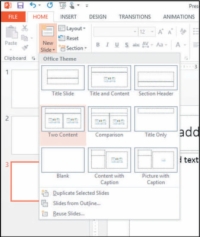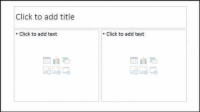Cada nova presentació en blanc a PowerPoint 2013 comença amb una diapositiva: una diapositiva de títol. Podeu afegir fàcilment més diapositives a la presentació utilitzant el disseny predeterminat (títol i contingut) o qualsevol altre disseny que preferiu.
Hi ha diversos mètodes disponibles per crear noves diapositives, i cadascun és el més adequat per a una situació particular. A les seccions següents, aprendreu cadascun dels mètodes.
La manera més senzilla de crear una nova diapositiva és amb l'ordre Nova diapositiva. En aquest exercici, creeu tres diapositives noves: dues amb el disseny predeterminat i una amb un disseny diferent .
1A PowerPoint, premeu Ctrl+N per iniciar una nova presentació en blanc.
Hi apareix una sola diapositiva.
2Seleccioneu Inici → Nova diapositiva.
Apareix una nova diapositiva amb el disseny del títol i del contingut.
3Premeu Ctrl+M.
Apareix una altra diapositiva nova amb el disseny del títol i del contingut.
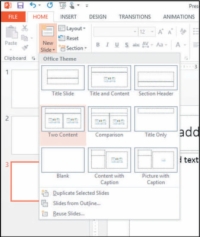
4Feu clic a la fletxa que hi ha a sota del botó Nova diapositiva.
Això obre un menú d'altres dissenys, tal com es mostra.
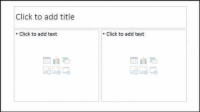
5Feu clic al disseny de dos continguts.
Apareix una nova diapositiva amb un marcador de posició de títol i dos marcadors de posició de contingut separats, tal com es mostra.
Tingueu en compte que cap de les diapositives mostra cap contingut al panell de diapositives. Això és perquè encara no heu col·locat cap contingut als marcadors de posició de les diapositives.
6 Deseu i tanqueu la presentació.
Tanqueu la presentació escollint Fitxer → Tanca.